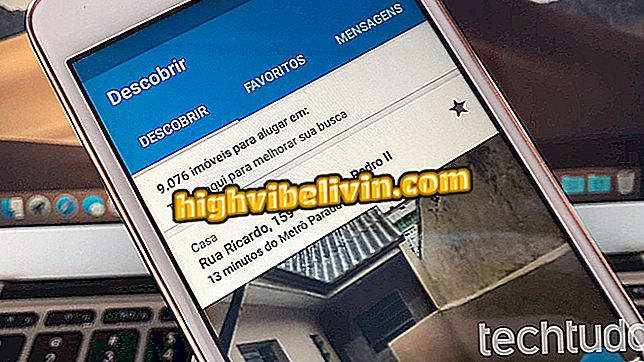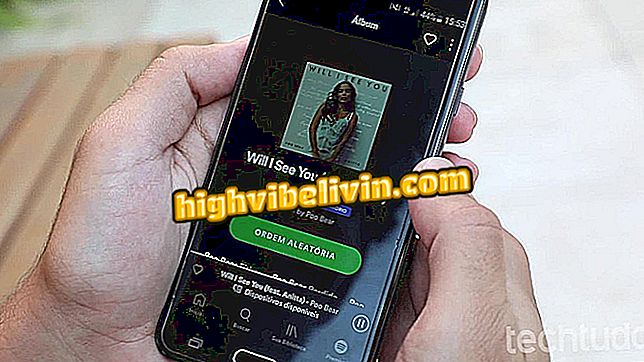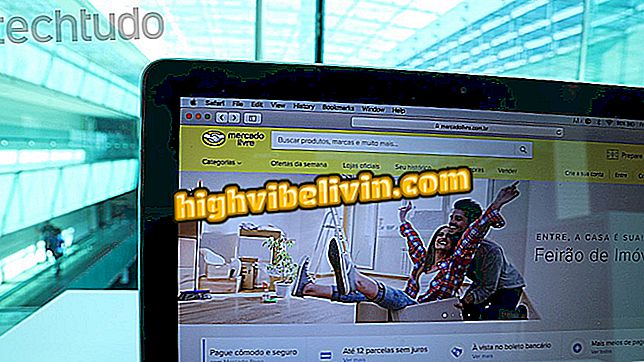Cara menonton Video Amazon Prime di Chromecast dengan Beranda Google
Setelah Amazon Prime Video memotong harga biaya bulanannya menjadi setengahnya, mungkin saja orang Brasil tertarik untuk mencoba saingan Netflix. Namun, satu detail mungkin mengecewakan: layanan ini tidak menawarkan kemampuan untuk menstreaming video Anda ke perangkat seperti Chromecast. Untungnya, pengguna Google Chrome dan ponsel Android dapat menghindari batasan ini dengan petunjuk sederhana.
Berikut cara menggunakan Video Amazon Prime di Chromecast dengan aplikasi Google Home. Tutorial di bawah ini dilakukan menggunakan Moto G5 dengan Android 7 Nougat dan Chromecast 2. Ingatlah bahwa langkah demi langkah tidak berfungsi untuk iPhone (iOS).
Mencegah orang lain melacak Chromecast Anda

Cara menonton Video Amazon Prime di Chromecast dengan Beranda Google
Agar trik berfungsi, Anda memerlukan koneksi Wi-Fi yang baik untuk memastikan stabilitas sinyal. Selain itu, dalam hal transmisi ponsel cerdas, pengguna dapat, tergantung pada model perangkat, menemui ketidaksempurnaan tertentu seperti gambar dan suara yang terkunci.
Di android
Langkah 1. Buka aplikasi Google Home di ponsel cerdas Anda. Kemudian klik untuk mengakses menu di sudut kiri atas layar;

Kunjungi menu aplikasi Google Home
Langkah 2. Dari menu, klik "Transmit screen / audio". Lalu pilih perangkat Chromecast yang ingin Anda gulirkan;

Klik Layar siaran / audio dan pilih perangkat
Langkah 3. Dengan layar yang dialirkan ke Chromecast, buka aplikasi Amazon Prime, pilih video yang ingin Anda mainkan dan mainkan;

Putar video di aplikasi Amazon Prime Video
Langkah 4. Dengan video diputar, letakkan layar ponsel dan gunakan pemutar dalam mode layar penuh sehingga gambar memenuhi seluruh panjang layar TV.

Melepaskan layar ponsel dapat meningkatkan gambar di TV
Di pc
Langkah 1. Dengan video Amazon Prime terbuka di Google Chrome, klik menu browser, diwakili oleh tiga titik di sudut kanan atas;

Dengan Amazon Prime terbuka, klik menu Chrome
Langkah 2. Kemudian klik "Transmit";

Di menu Google Chrome, klik Siaran
Langkah 3. Pilih perangkat Chromecast yang ingin Anda alirkan tab;

Pilih perangkat Chromecast mana yang ingin Anda buat tab
Langkah 4. Panduan ini akan dikirim ke TV. Tidak masalah bagaimana Anda meminimalkan peramban atau menggunakan tab lain, transmisi tidak akan terganggu. Satu tip: meninggalkan video dalam layar penuh meningkatkan pengalaman dengan siaran.

Tab browser akan muncul di Chromecast Anda
Chromecast atau PC: Mana yang terbaik untuk menonton TV? Lihat di Forum.